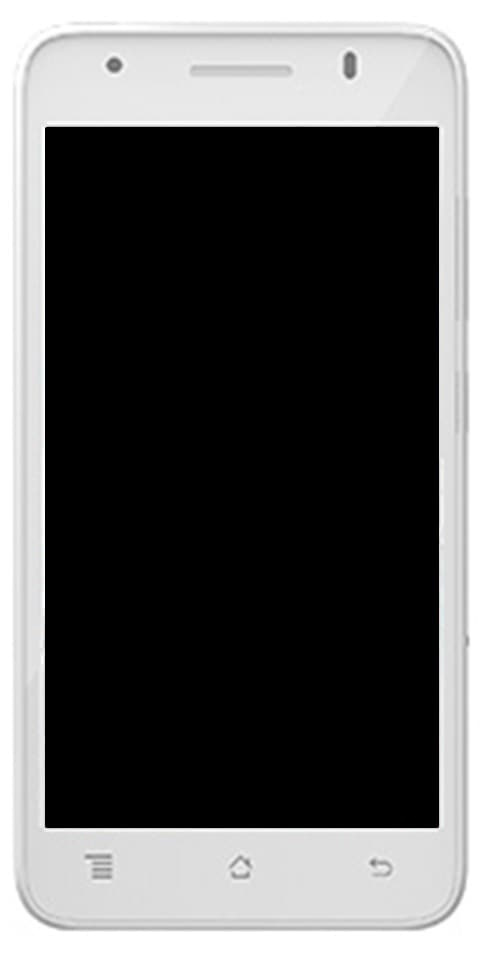Comment créer un canal Discord AFK - Tutoriel
Bien votre Discorde Le serveur peut devenir lent et ne pas répondre s'il y a beaucoup de gens sur le serveur en même temps. Il peut en fait être judicieux de renvoyer temporairement les utilisateurs inactifs, mais il existe également un meilleur moyen, le canal AFK. Vous pouvez désormais déplacer les utilisateurs inactifs vers le canal AKF où les utilisateurs y restent et ne peuvent pas envoyer de SMS ni discuter. Dans cet article, nous allons parler de Comment créer un canal Discord AFK - Tutoriel. Commençons!
Le terme AFK abréviation de Away from Keyboard désigne essentiellement un état de l'utilisateur Discord qui n'utilise pas activement Discord ou son ordinateur. Mais les personnes qui jouent et utilisent Discord en arrière-plan ne sont pas considérées comme des utilisateurs inactifs. Nous voulons uniquement déplacer les utilisateurs qui ne sont pas du tout actifs vers le canal AFK.
Comment créer un canal Discord AFK - Tutoriel
Si vous souhaitez créer un canal AFK, vous devez d'abord créer un canal. Bien que vous puissiez également convertir un canal vocal existant en canal AFK, il est préférable de créer un canal distinct uniquement à cette fin. Ouvrez Discord, puis choisissez un serveur. Vous ne pouvez créer un canal AFK que si vous êtes réellement l'administrateur du serveur.
- Maintenant, appuyez sur le nom de la chaîne, puis cliquez sur Créer une chaîne . Une autre chose que vous devez garder à l'esprit est que vous ne pouvez convertir que les canaux vocaux en canal AFK. Vous devez donc commencer par créer un canal vocal.
- Choisissez l'option Canal vocal puis donnez-lui un nom approprié pour que les gens comprennent qu'il s'agit d'un canal AFK. Par exemple, j'ai essentiellement utilisé le nom Dead Channel (AFK).
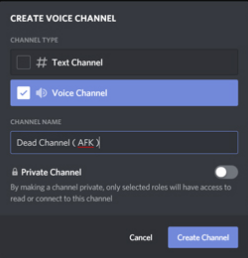
Quoi de plus | discord canal AFK
Vous avez également créé une chaîne avec succès, il vous suffit maintenant de convertir cette chaîne en une chaîne AFK. Pour pouvoir faire ça, appuyez sur le nom de votre serveur, puis cliquez sur les paramètres du serveur .
- Dans la section vue d'ensemble, vous devez faire défiler vers le bas et vous pouvez trouver l'option de canal AFK .
- Ouvrez la liste déroulante et puis choisissez la chaîne cette tu viens de créer .

- Vous devez maintenant définir le délai d'expiration AFK. Si la personne est inactive plus que le délai d'attente AFK, elle sera déplacée vers ce canal. Je préfère normalement 5 minutes, cependant, s'il y a plus de gens qui jouent à des jeux RPG, vous pouvez également définir le délai d'expiration un peu plus longtemps.

- Appuyez sur enregistrer les modifications . Vous avez maintenant créé un canal et l'avez converti avec succès en canal AFK également.
Désormais, chaque fois qu'il déplace quelqu'un vers le canal AFK, il leur montrera alors une fenêtre contextuelle. Cela signifie que vous avez été transféré sur la chaîne AFK.
Avantages de créer AFK?
- Vous pouvez désormais filtrer facilement les membres actifs sur les serveurs
- Les gens qui ne sont pas sérieux, par exemple les lurkers, passeront automatiquement au canal AFK car ils sont rarement actifs et se concentrent principalement sur les GIF Discord.
- Le serveur Discord peut ralentir ou cesser de répondre s'il y a réellement des membres en trop. Comme nous le savons déjà, de nombreux membres ne sont pas actifs, les déplacer vers afk diminuera les membres et bien sûr les performances du serveur.
Conclusion
D'accord, c'était tout les gens! J'espère que vous aimez cet article de la chaîne Discord AFK et que vous le trouverez également utile. Donnez-nous votre avis là-dessus. Aussi si vous avez d'autres questions et problèmes liés à cet article. Alors faites-le nous savoir dans la section commentaires ci-dessous. Nous vous répondrons sous peu.
Passe une bonne journée!
Regarde aussi: Application Craigslist que vous pouvez utiliser sur iPhone